Cómo subir fácilmente videos HD a Vimeo
Por Manuel Gonzalez • 2025-10-23 19:10:59 • Soluciones
El tiempo que se tarda en subir los contenidos de video a Vimeo y otros sitios para compartir videos no es del agrado de la mayoría de las personas. Con frecuencia, lo que se supone que es un paso rápido y fácil para compartir un video que has creado con el mundo tarda horas en completarse. En este artículo, aprenderás a subir videos HD a Vimeo a gran velocidad. Asimismo, aprenderás a convertir tus videos a Vimeo HD con Wondershare Uniconverter y luego subirlos a Vimeo. Comencemos.
- Parte 1. Introducción a Wondershare UniConverter
- Parte 2. Cómo subir videos de alta definición a Vimeo siguiendo unos sencillos pasos
Parte 1. Introducción a Wondershare UniConverter
Aunque inicialmente se conocía como Wondershare Video Converter Ultimate, Wondershare UniConverter resulta ser un conversor de archivos y una herramienta de edición de video muy completa y compatible con los sistemas Windows y Mac. A través de esta herramienta, puedes comprimir videos a un tamaño más pequeño sin perder o reducir su calidad; además puedes editar videos recortando, cortando y añadiendo marcas de agua, subtítulos y otros efectos especiales para hacer tu video más profesional y atractivo.
También es posible cambiar la resolución de video, el formato, el codificador, la calidad y la tasa de bits sin esfuerzo. Fuera de eso, la herramienta puede realizar muchas otras funciones como descarga de video, grabación de pantalla, grabación de DVD, creación de GIF y conversión de archivos de un formato a otro. Por último, lo puedes descargar de forma gratuita y utilizarlo para convertir y editar videos de Vimeo de una manera rápida y eficiente.
Wondershare UniConverter: Tu mejor caja de herramientas de video
- Descarga videos de Vimeo, así como de otros videos en línea de más de 1000 sitios de intercambio de videos.
- Convierte a más de 1000 formatos, como AVI, MKV, MOV, MP4, entre otros.
- Permite la conversión a un ajuste preestablecido optimizado para casi todos los dispositivos.
- Velocidad de conversión de 90 veces más rápida que la de cualquier convertidor convencional.
- Edita, mejora y personaliza tus archivos de video.
- Recupera automáticamente los metadatos de tus películas de iTunes.
- Sistemas operativos compatibles: Windows 10/8/7/XP/Vista, Mac OS X 10.11 (El Capitan), 10.10, 10.9, 10.8, 10.7, 10.6
Parte 2. Cómo subir videos de alta definición a Vimeo siguiendo unos sencillos pasos
Si deseas maximizar tu espacio de almacenamiento y lograr que tus videos de Vimeo se reproduzcan bien y se suban a mayor velocidad, puedes convertir los videos antes de cargarlos en la plataforma. En este punto es donde el Wondershare UniConverter resulta útil, pues te ayudará a convertir o reducir el tamaño de tus videos para Vimeo sin perder calidad. Sigue los pasos a continuación para convertir tus videos con dicha herramienta.
Paso 1. Carga los videos que quieres convertir.
Una vez que hayas descargado, instalado y ejecutado Wondershare UniConverter, dirígete a la pestaña "Convertidor de video", haz clic en el botón "Añadir archivos" para agregar videos, o arrastra y suelta todos los videos que quieras convertir directamente a la ventana principal. Ten en cuenta que todos los videos que hayas importado se mostrarán como miniaturas en la bandeja de elementos.
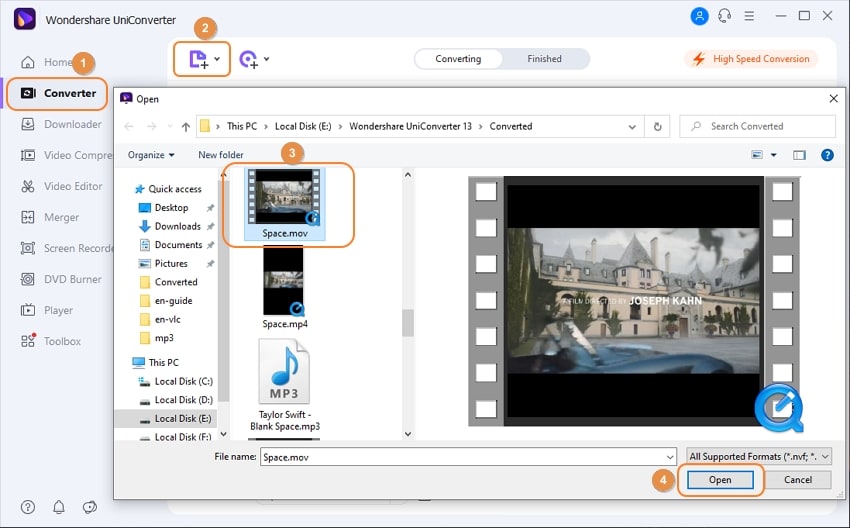
Paso 2. Edita videos y establece la configuración de Vimeo HD
Este programa también te permite editar videos antes de convertirlos. Para ello, haz clic en las imágenes a editar en la miniatura del video para abrir la ventana del editor de video y modificar los videos de acuerdo a tus necesidades. Es posible incorporar marcas de agua, efectos y subtítulos. Para ello, haz clic en el tercer icono. Si no necesitas hacerlo, omítelo. Para seleccionar el formato de salida de video, haz clic en el ícono de Configuración. Después, en la lista desplegable, elige Video > Vimeo> HD.
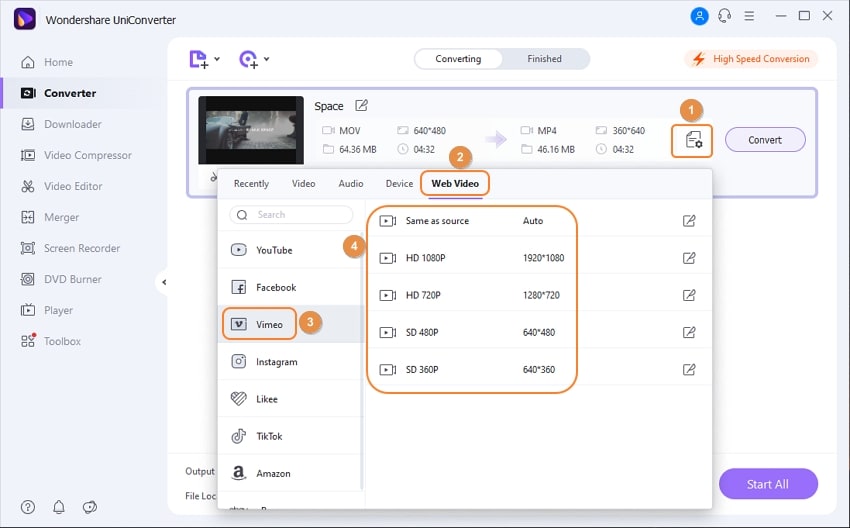
Paso 3. Convierte tu video a formato Vimeo HD.
Pulsa el botón "Convertir" para iniciar el proceso de convertir videos a Vimeo HD. Cuando esté convertido, puedes entrar en la cuenta de Vimeo bajo "Finalizado" y compartir el video directamente a Vimeo para subir los videos de alta definición al mismo.
Observación: Puedes también descargar videos desde Vimeo utilizando Wondershare UniConverter. Basta con ir a "Descargar" y pegar el enlace del video de Vimeo, y se descargará.
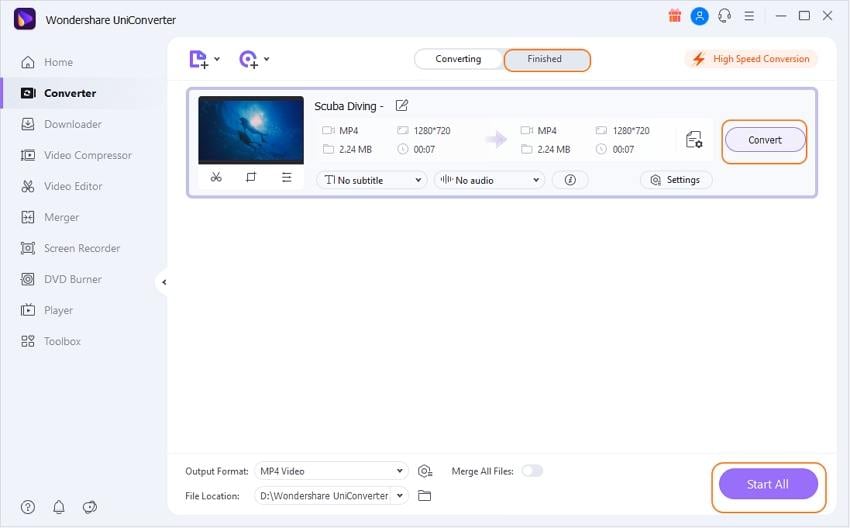
Paso 4. Inicia sesión en tu cuenta de Vimeo.
Si tienes una cuenta, haz clic en "Iniciar sesión" y suministra tus datos de acceso para entrar en tu cuenta. Si no tienes una cuenta en Vimeo, puedes crear una nueva y facilitar la información que te pide. Después de acceder a tu cuenta, haz clic en el enlace de carga para abrir la página de carga donde puedes subir tus videos.
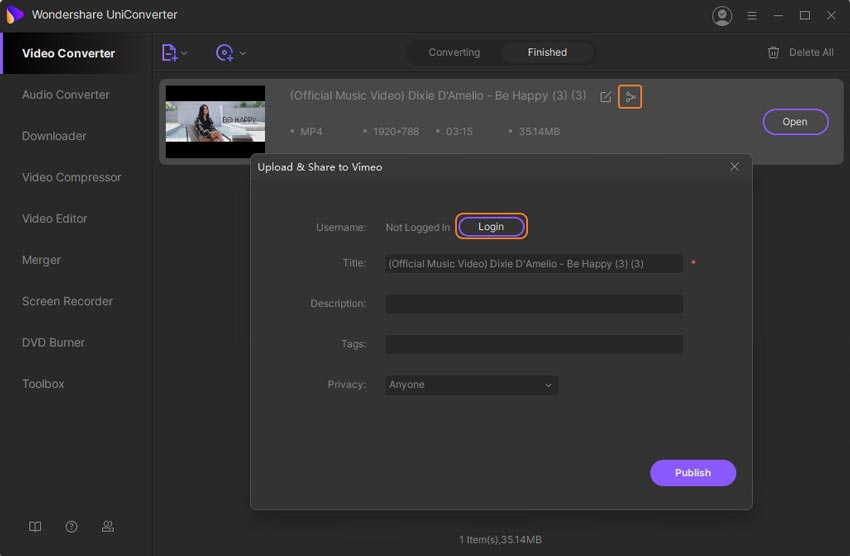
Paso 5. Subir video HD a Vimeo.
En el momento en que abres la página de carga, ya puedes proceder a subir tu video Vimeo HD. A pesar de ello, no debes permitir que los elementos de esta página te confundan, por lo que debes leer las instrucciones que aparecen allí y proceder. Elige el archivo de video Vimeo HD que creaste y luego pulsa en "Seleccionar". En el momento en que selecciones el archivo de video Vimeo HD que quieres subir, comenzará inmediatamente la carga del video. Aparecerá la barra de progreso que te indica el tiempo estimado que tardará en subir el video completo a Vimeo. Este tiempo depende de la velocidad de tu conexión a Internet.
Asegúrate de tener los permisos necesarios para subir los videos que desees. Ten en cuenta que tienes permiso para subir los videos que hayas producido tú personalmente. Por motivos de derechos de autor, no puedes subir videos de otras personas.
Sugerencias: En Vimeo, la conversión del video que subes es automática. El objetivo de Vimeo es que tu video sea fácil de reproducir, buscar y ver. Si lo prefieres, puedes cerrar el navegador después de subir tu video, pues Vimeo se encargará de la conversión y te enviará un correo electrónico cuando el proceso de conversión termine.
Conclusión
En este artículo, explicamos cómo convertir videos Vimeo HD de manera eficiente sin afectar su calidad, así como la manera de subir videos Vimeo HD a la plataforma Vimeo a una velocidad muy rápida. Ya que tienes todos los datos y la guía que necesitas al alcance de tu mano, puedes seguir adelante y llevar tu creatividad al máximo nivel y compartirla con tus amigos.

Manuel Gonzalez
staff Editor